- Forfatter Jason Gerald [email protected].
- Public 2024-01-07 16:53.
- Sist endret 2025-01-23 12:42.
Noen mennesker tror at forbindelsene du har er din skatt. Det kan være lurt å eksportere navnene på kontaktene dine og informasjon om disse kontaktene fra Linkedin. Følg disse trinnene for å få kontaktene dine fra Linkedin, og hvis du foretrekker det, kan du flytte dem til Microsoft Outlook, Gmail, Mac OSX -kontakter eller Yahoo Mail.
Steg
Metode 1 av 4: Flytte kontakter til Microsoft Outlook
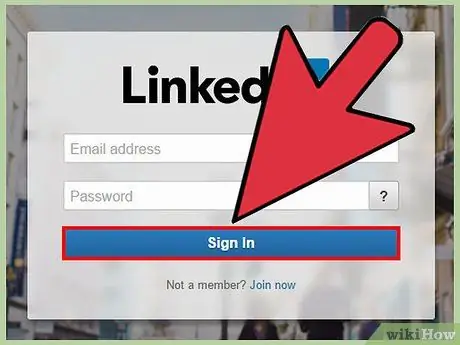
Trinn 1. Besøk LinkedIn -siden og logg inn med e -postadressen og passordet som samsvarer med kontoen din
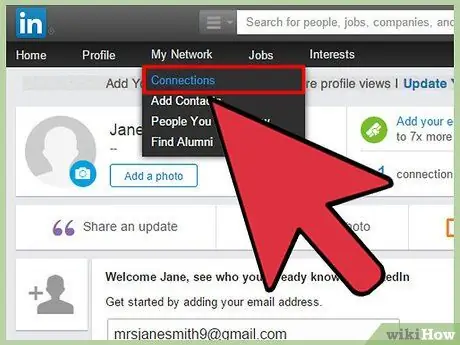
Trinn 2. Trykk på "Nettverk" -knappen i menylinjen øverst på siden, og klikk på den første delen som vises
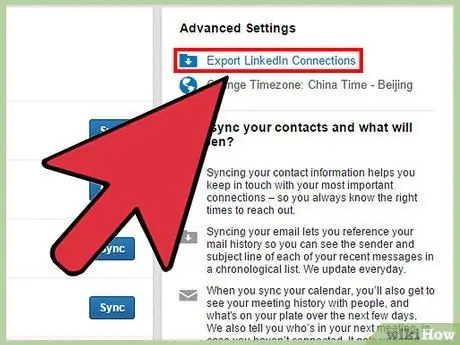
Trinn 3. Klikk på koblingen "Eksporter tilkoblinger" nederst til høyre på siden
Gå til alternativet "Eksporter til Microsoft Outlook (. CSV -fil)"
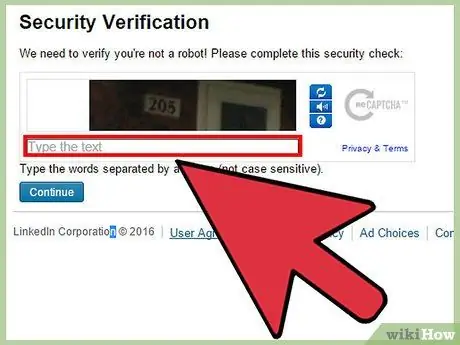
Trinn 4. Skriv inn teksten du ser på bildet i tekstfeltet, og klikk på "Eksporter" -knappen
()
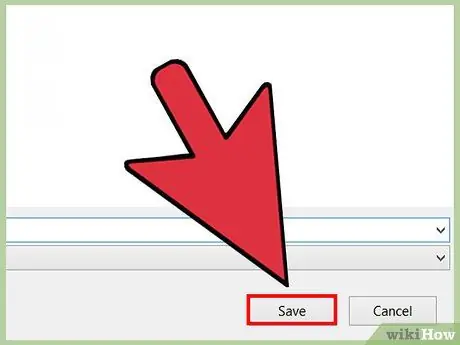
Trinn 5. Lagre filen på datamaskinen
()
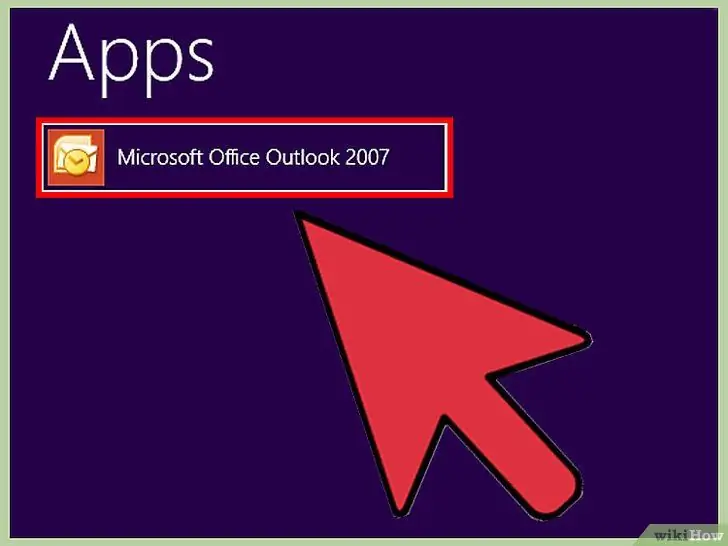
Trinn 6. Åpne Microsoft Outlook
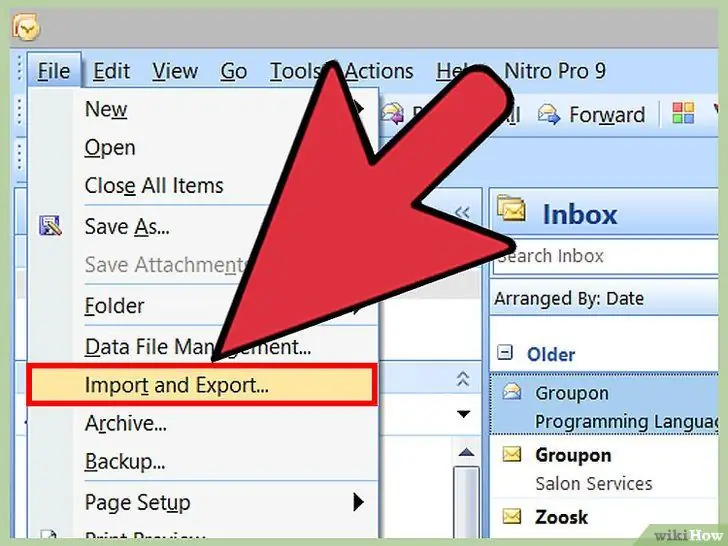
Trinn 7. Gå til menyen "Importer og eksporter"
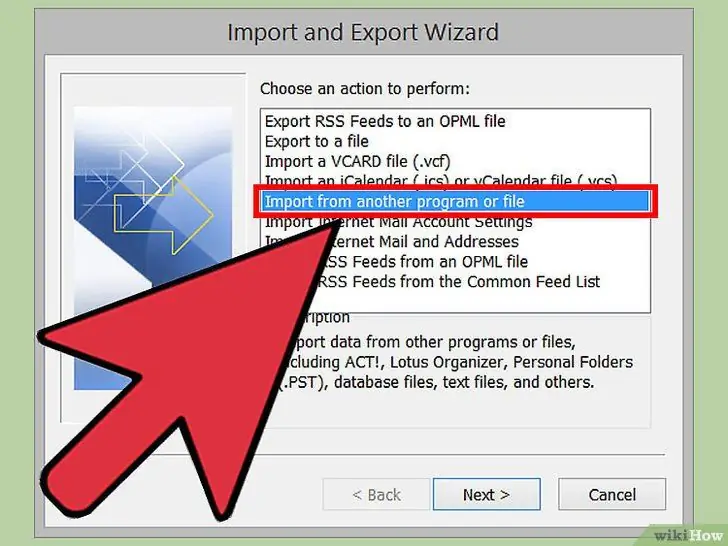
Trinn 8. Velg "Importer fra et annet program eller en fil" og klikk "Neste"
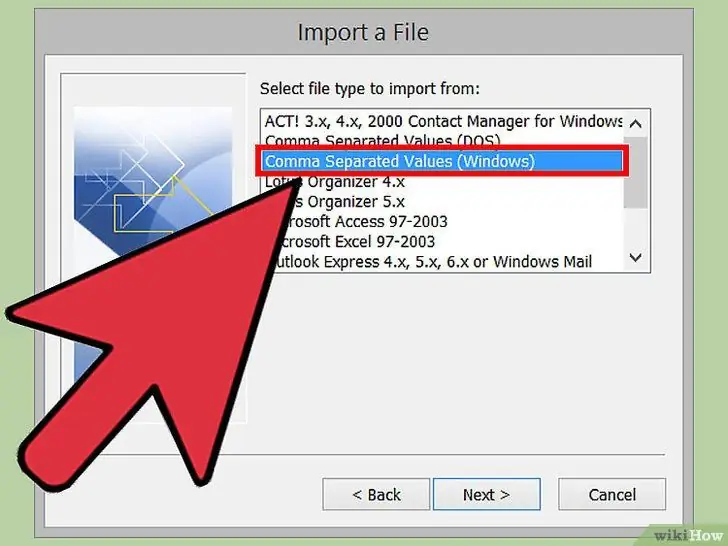
Trinn 9. Velg “Kommaseparerte verdier (Windows)” og klikk “Neste”
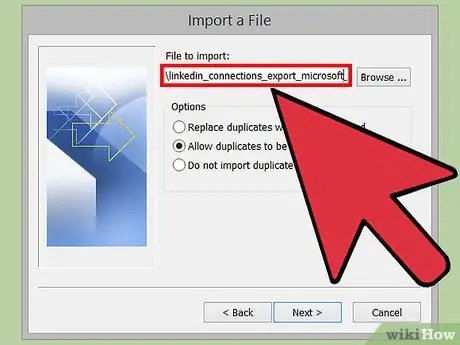
Trinn 10. Velg filen du flyttet fra Linkedin
Filen er merket med "linkedin_connections_export_microsoft_outlook (1).csv"
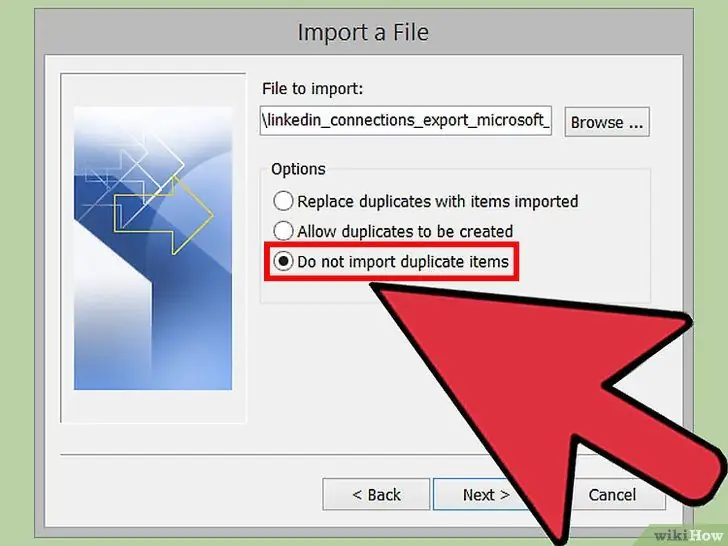
Trinn 11. Velg "Ikke importer dupliserte varer" og klikk "Neste"
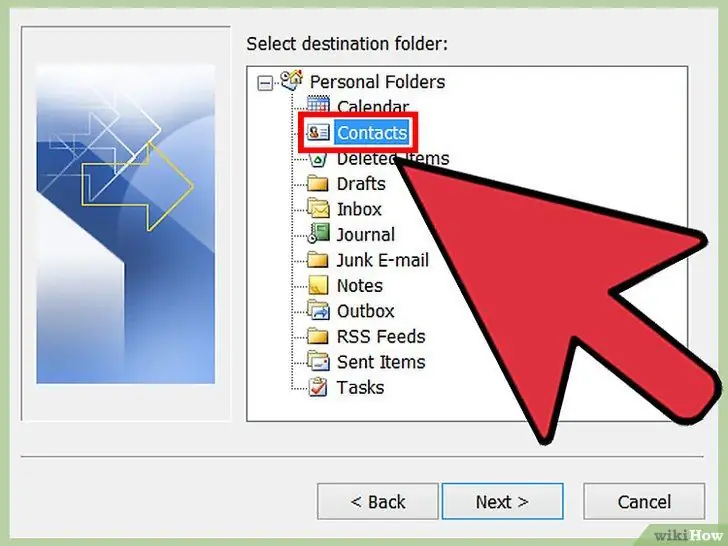
Trinn 12. Velg "Kontakter" -filen og klikk "Neste"
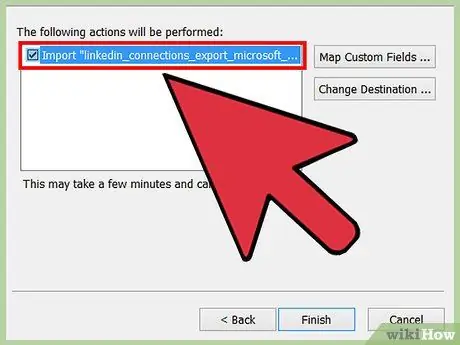
Trinn 13. Sjekk kolonnen ved siden av koblingsfilen og klikk "Fullfør" for å importere
Metode 2 av 4: Flytte kontakter til Gmail
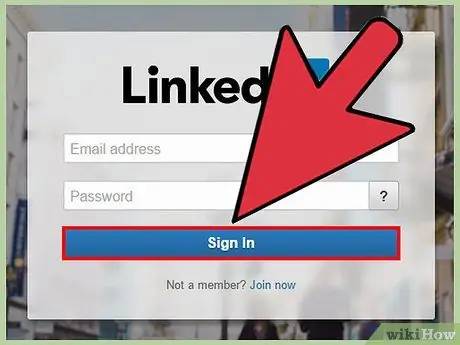
Trinn 1. Besøk LinkedIn -siden og logg inn med e -postadressen og passordet som samsvarer med kontoen din
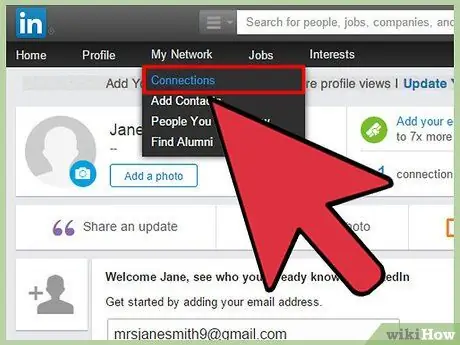
Trinn 2. Trykk på "Nettverk" -knappen i menylinjen øverst på siden, og klikk på den første delen som vises
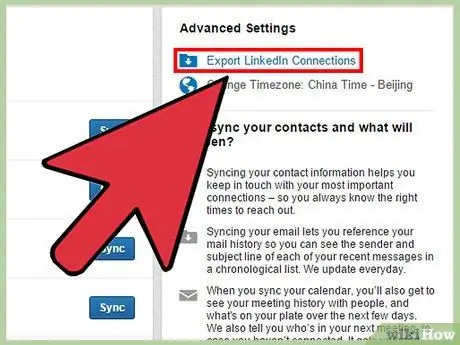
Trinn 3. Klikk på koblingen "Eksporter tilkoblinger" nederst til høyre på siden
Fordi det ikke er noe alternativ å eksportere med Gmail -format, så velg alternativet "Eksporter til Microsoft Outlook (. CSV -fil)."
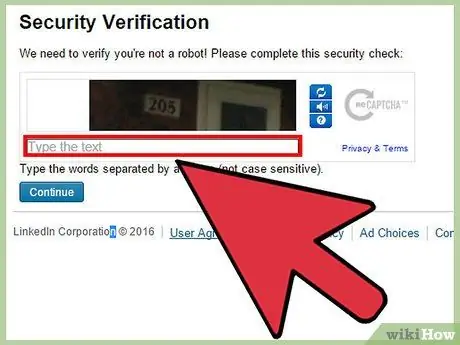
Trinn 4. Skriv inn teksten du ser på bildet i tekstfeltet, og klikk på "Eksporter" -knappen
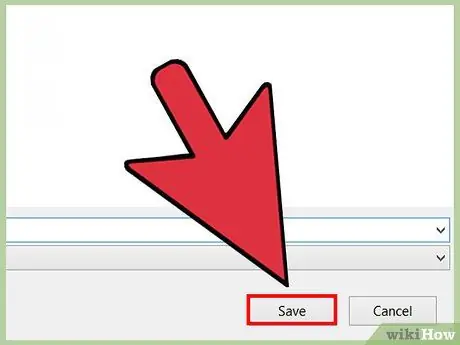
Trinn 5. Lagre filen på datamaskinen
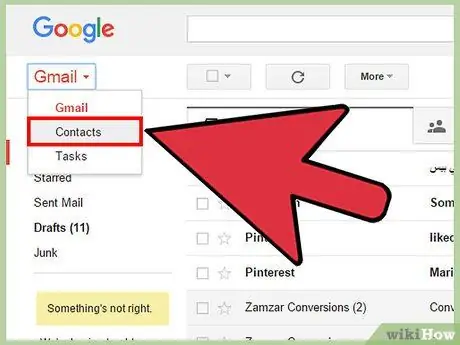
Trinn 6. Logg deg på Gmail -kontoen din og klikk på koblingen "Kontakter" på høyre side av siden
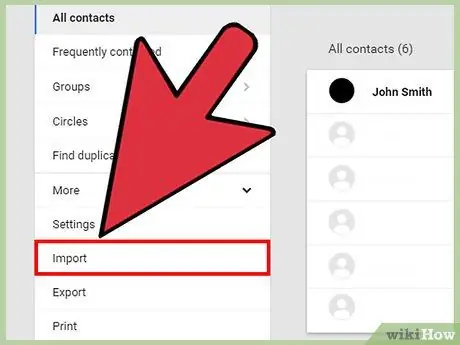
Trinn 7. Klikk på "Importer" etter at siden "Kontakter" vises
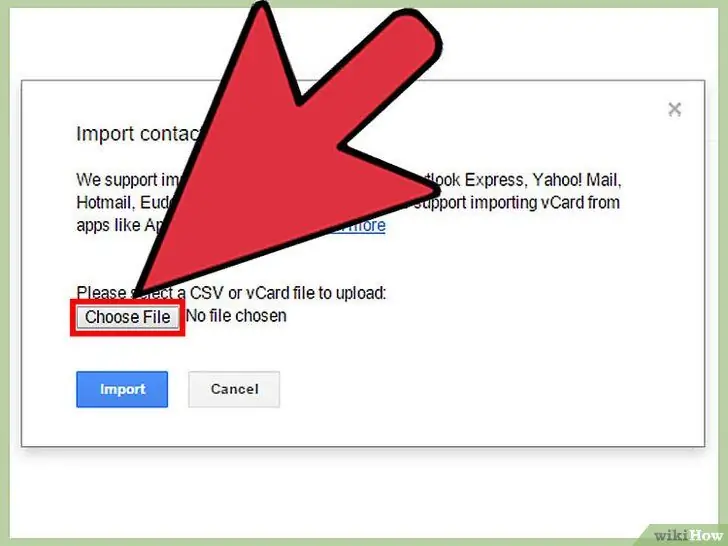
Trinn 8. Klikk "Velg fil" for å finne. CVS -filen, og klikk deretter på "Importer"
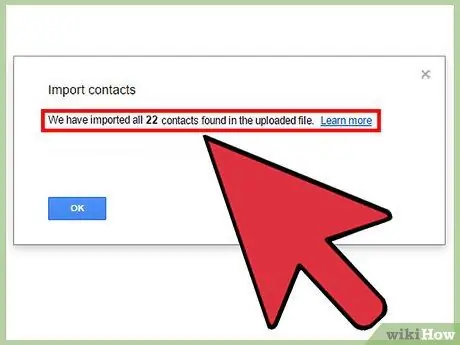
Trinn 9. Vent en stund, Gmail vil flytte kontaktene dine til Gmail -kontoen din
Metode 3 av 4: Flytte kontakter til Mac OSX adressebok
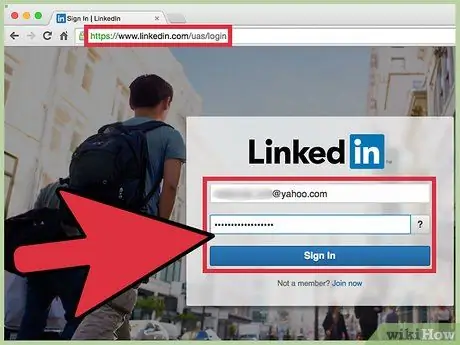
Trinn 1. Besøk LinkedIn -siden og logg inn med e -postadressen og passordet som samsvarer med kontoen din
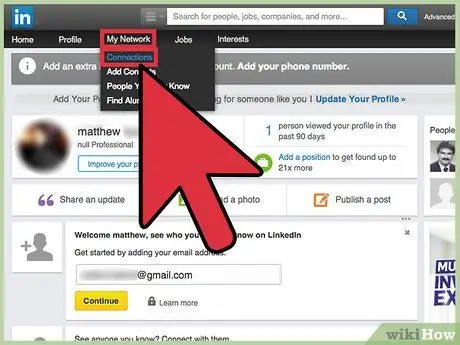
Trinn 2. Trykk på "Nettverk" -knappen i menylinjen øverst på siden, og klikk på den første delen som vises
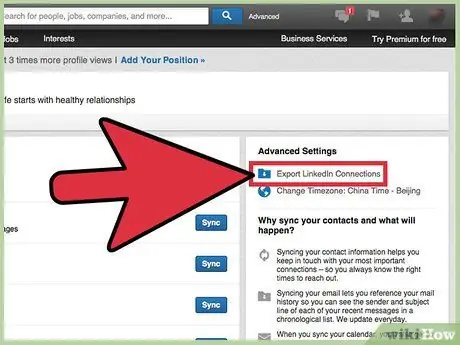
Trinn 3. Klikk på koblingen "Eksporter tilkoblinger" nederst til høyre på siden
Gå inn på menyen og velg "Eksporter til Mac OS X Adressebok (. VCF -fil)"
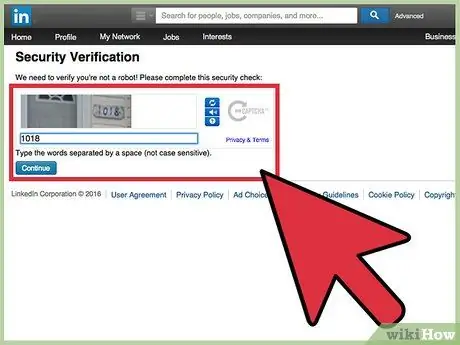
Trinn 4. Skriv inn teksten du ser på bildet i tekstfeltet, og klikk på "Eksporter" -knappen
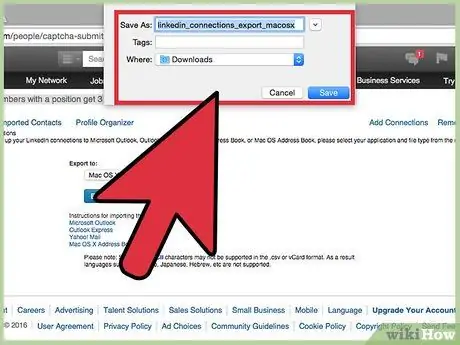
Trinn 5. Lagre filen på datamaskinen
Filen vil bli merket med "linkedin_connections_export_macosx.vcf"]
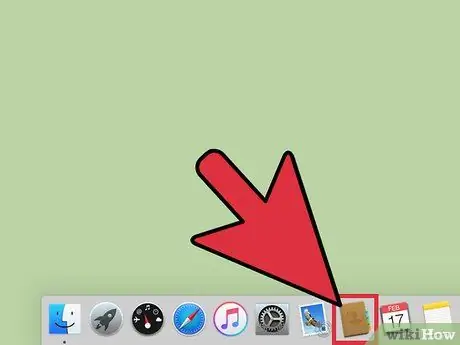
Trinn 6. Åpne "Kontakter" på din Mac
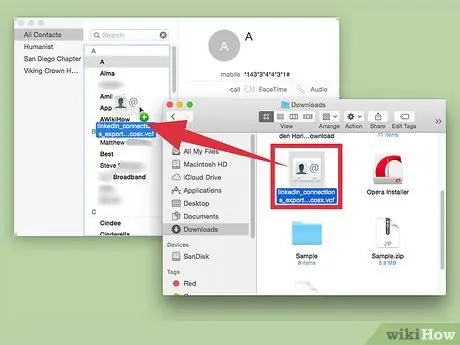
Trinn 7. Dra koblingsfilen til kontaktappen
Trinn 8. Ferdig
Metode 4 av 4: Flytte kontakter til Yahoo Mail
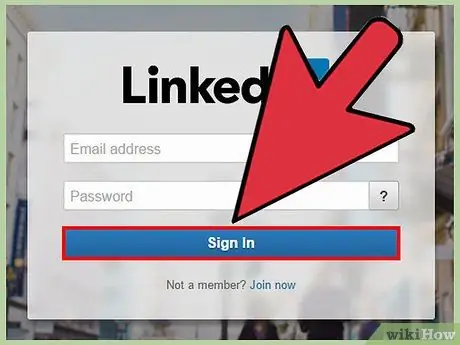
Trinn 1. Besøk LinkedIn -siden og logg inn med e -postadressen og passordet som samsvarer med kontoen din
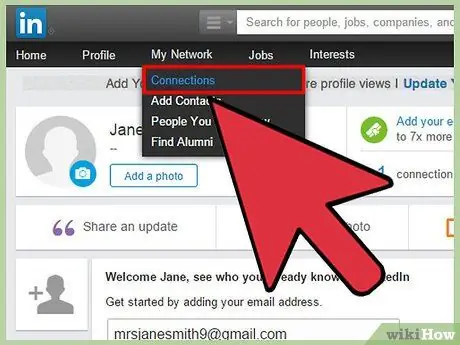
Trinn 2. Trykk på "Nettverk" -knappen i menylinjen øverst på siden, og klikk på den første delen som vises
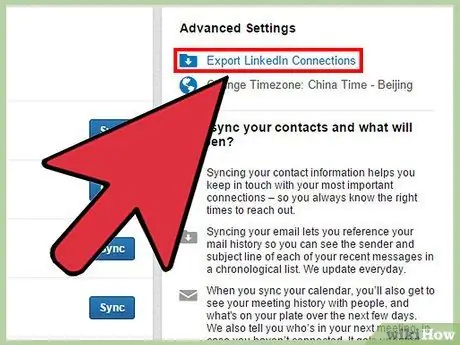
Trinn 3. Klikk på koblingen "Eksporter tilkoblinger" nederst til høyre på siden
Gå inn på menyen og velg "Eksporter til Mac OS X Adressebok (. VCF -fil)"
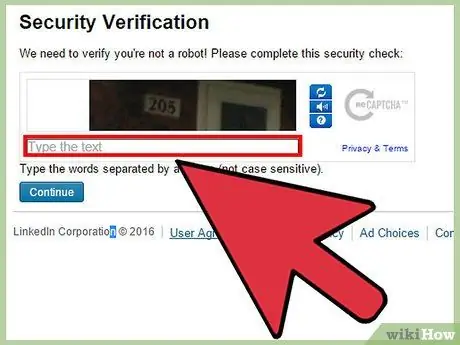
Trinn 4. Skriv inn teksten du ser på bildet i tekstfeltet, og klikk på "Eksporter" -knappen
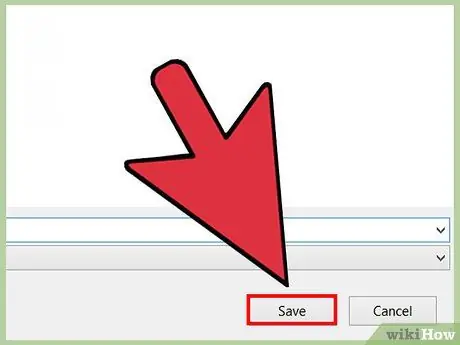
Trinn 5. Lagre filen på datamaskinen
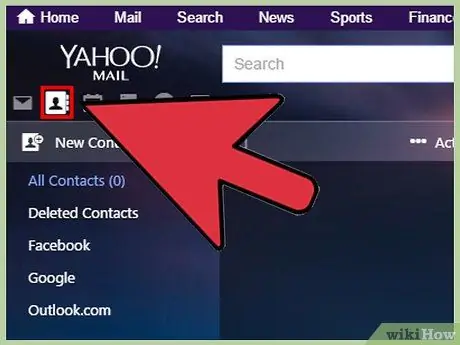
Trinn 6. Åpne Yahoo Mail
Klikk "Kontakter" på den andre etiketten øverst til venstre.
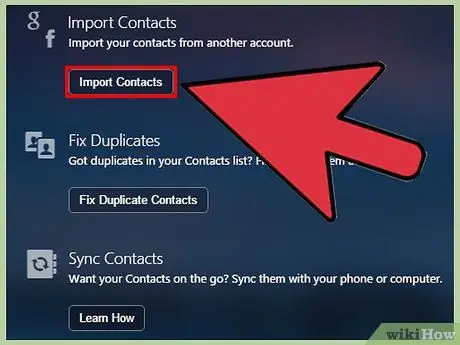
Trinn 7. Velg "Importer kontakter
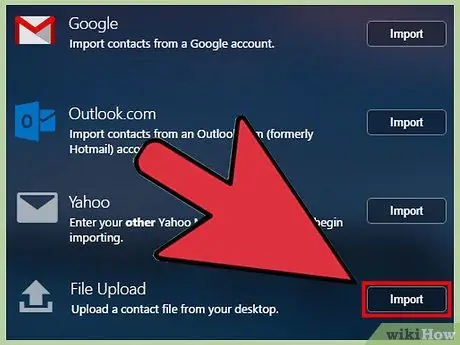
Trinn 8. Velg "Fra fil
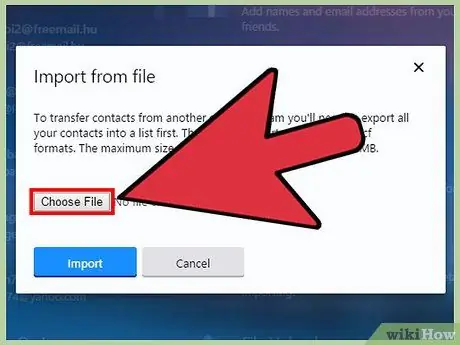
Trinn 9. Velg "Velg fil
"Finn filen du lagret fra Linkedin, som er merket" linkedin_connections_export_yahoo.csv."
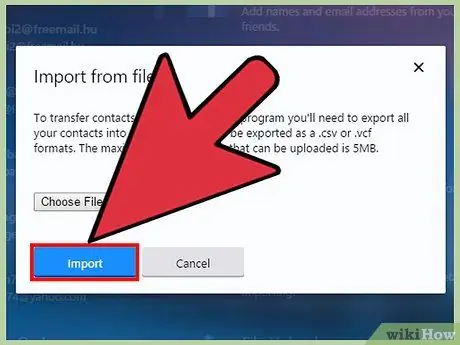
Trinn 10. Trykk på "Last opp" -knappen
Tips
- Overføringen vil bare gi deg fornavn, etternavn og e -postadresse. Den eksisterende e -postadressen er e -postadressen kontakten din bruker på LinkedIn, men for de fleste kontaktene kan e -postadressen ha blitt endret.
- Språk som japansk, kinesisk, hebraisk eller andre fungerer kanskje ikke, fordi linkin ikke støtter disse språkfunksjonene.
- Du kan dele og anbefale gruppen til dine venner eller kolleger ved å klikke koblingen "Videresend denne gruppen" øverst til høyre på gruppesiden.
Advarsel
- Du kan ikke oppdatere LinkedIn -statusen din ved hjelp av twittermeldinger som inneholder '@replies'.
- Hvis du forlater en gruppe, mister du alle funksjonene i gruppen, for eksempel å kommunisere direkte med gruppemedlemmene. Du kan når som helst prøve å gå inn i gruppen igjen så lenge gruppeeieren ikke har fjernet deg.






